PPT制作技巧2
- 格式:docx
- 大小:170.16 KB
- 文档页数:83



PowerPoint 课件制作零基础入门基础课程0 …………准备文件夹基础课程1 …………认识窗口基础课程2 …………基础课练习第01课………………插入新幻灯片第02课………………文本格式第03课………………自定义动画第04课………………自定义动画练习第05课………………插入图片第06课………………插入音乐和视频第07课………………动作设置第08课………………自动切换和循环音乐第09课………………插入Flash动画第10课………………幻灯片设计和版式第11课………………插入FLV视频PowerPoint基础入门教程制作ppt的三原则,一是幻灯片文字要精简;二是幻灯片颜色少且搭配适当;三是禁止滥用动画、声音。
做课件,需要注意:1、从内容上来说,课件中,要做的内容主要是可以说明问题的图片,可以节省时间的板书,可以协助讲解的说明,等等。
其实,课件主要是用来协助教师走整堂课的流程,对课堂重点进行重点突破的。
千万不要用课件全面代替教师的讲解。
课件毕竟为辅,学生才是主体,教师更是主导。
2、从形式上来说,课件不能过于花哨,以免有哗众取宠之嫌,要朴实,交互不能很多、很复杂,有可能会造成自己当堂操作的手忙脚乱。
色彩搭配要协调,不能过于鲜艳,对比度不要太大,色彩的搭配,体现的是教师的审美能力和美学修养。
各种动态效果,要用在实处,不能喧宾夺主,华而不实。
3、从技术上来说,课件不是为了展示技术而做。
技术上的能力,可以在课件的点滴中有所体现,人家可以从细节中看到课件作者的技术能力。
但不能为显示而显示,课件需要平实、厚重。
总之,课件的制作,体现的是作者的技术能力,对课的理解,对教材的剖析能力。
新建文件夹返回PowerPoint是一个演示文稿幻灯片制作软件,属于微软的Office系列,国产的是WPS中的金山演示演示文稿由幻灯片,文本、图片、动画、效果等各个方面,我们先来做好准备工作;1、打开我的文档1)在桌面上双击“我的文档”图标,进入文件夹;2)在空白处单击鼠标右键,在出来的菜单中选择“新建”命令;3)在出来的下一级菜单中,选择上边的“文件夹”命令;4)这时在工作区出来一个新的文件夹,名称那儿是蓝色的,按退格键删除里头的“新建文件夹”,然后输入自己姓名的拼音,输好后再用鼠标点一下图标,这样一个自己名字的文件夹就建好了;这儿也可以输汉字,点击输入法图标,选择一个汉字输入法,输入自己的名字就可以;5)在图标上双击,进入文件夹看一下,由于是新建的文件夹,里头还是空的,后面我们会逐渐保存上自己的文件;本节学习了新建文件夹的一般方法,如果你成功地完成了练习,请继续学习;PowerPoint基础入门教程界面窗口返回启动PowerPoint,点开始-所有程序-Microsoft Office-Microsoft Office PowerPoint 2003,就可以打开一个窗口;窗口分成三栏,中间宽大的是工作区,左边是幻灯片的序号,右边是任务属性窗格,幻灯片主要在中间的工作区中进行;1、空白幻灯片1)在工作区中间有两个虚线框,里面写着“单击此处...”,这个就是文本框,文本框是用来输入文字的;2)把鼠标移到第一个文本框的虚线上,这是鼠标指针变成一个花的形状,点一下左键选中文本框;。
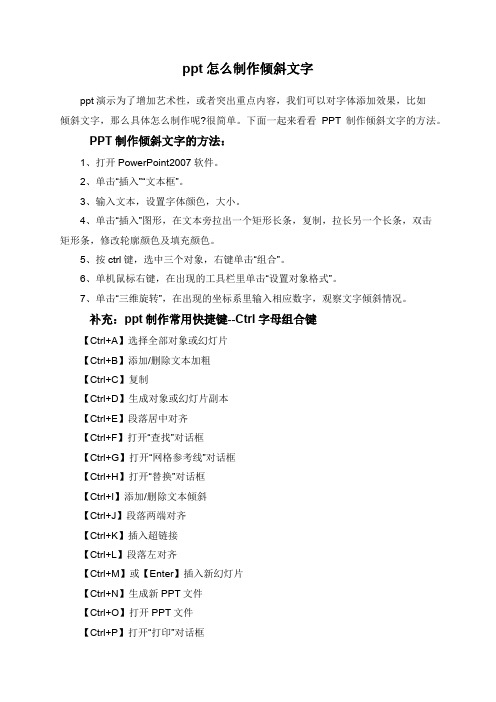
ppt怎么制作倾斜文字ppt演示为了增加艺术性,或者突出重点内容,我们可以对字体添加效果,比如倾斜文字,那么具体怎么制作呢?很简单。
下面一起来看看PPT制作倾斜文字的方法。
PPT制作倾斜文字的方法:1、打开PowerPoint2007软件。
2、单击“插入”“文本框”。
3、输入文本,设置字体颜色,大小。
4、单击“插入”图形,在文本旁拉出一个矩形长条,复制,拉长另一个长条,双击矩形条,修改轮廓颜色及填充颜色。
5、按ctrl键,选中三个对象,右键单击“组合”。
6、单机鼠标右键,在出现的工具栏里单击“设置对象格式”。
7、单击“三维旋转”,在出现的坐标系里输入相应数字,观察文字倾斜情况。
补充:ppt制作常用快捷键--Ctrl字母组合键【Ctrl+A】选择全部对象或幻灯片【Ctrl+B】添加/删除文本加粗【Ctrl+C】复制【Ctrl+D】生成对象或幻灯片副本【Ctrl+E】段落居中对齐【Ctrl+F】打开“查找”对话框【Ctrl+G】打开“网格参考线”对话框【Ctrl+H】打开“替换”对话框【Ctrl+I】添加/删除文本倾斜【Ctrl+J】段落两端对齐【Ctrl+K】插入超链接【Ctrl+L】段落左对齐【Ctrl+M】或【Enter】插入新幻灯片【Ctrl+N】生成新PPT文件【Ctrl+O】打开PPT文件【Ctrl+P】打开“打印”对话框【Ctrl+Q】关闭程序【Ctrl+R】段落右对齐【Ctrl+S】保存当前文件【Ctrl+T】打开“文字”对话框【Ctrl+U】添加/删除文本下划线【Ctrl+V】粘贴【Ctrl+W】关闭当前文件【Ctrl+X】剪切【Ctrl+Y】重复最后操作【Ctrl+Z】撤销操作相关阅读:制作PPT实用技巧:1、在PPT中加入公司LOGO(1)执行“视图-母版-幻灯片母版”这一命令;(2) 在“幻灯片母版视图”中,单击“插入”菜单下的“图片”,选择“来自文件”,将Logo放在合适的位置上(公司Logo可以进行修改设置);(3)关闭母版视图,返回到普通视图后,我们就能在PPT的每一页上看到公司LOGO了。


情景剧ppt制作注意事项1、Magic Seven原则:每张幻灯片传达5个概念效果最好。
7个概念人脑恰恰好可以处理,超过9个概念负担太重,请重新组织。
2、KISS(keep it simple struid)原则。
因为我们做PPT针对的是大众,我们的目的是把自己的理解灌输给听众深入浅出才代表您对知识的真正掌握。
3、10/20/30法则:演示文件不超过10页,演讲时间不超过20分钟,演示使用的字体不小于30点。
4、内容:大标题:44点、粗体;标题1:32点、粗体;标题2:28点、粗体;标题3:24点、粗体。
5、注意:如果有必要多用图表表达,注意图形上标注字体的大小。
别写那么多字,没人看,除非你打算照着念,要想办法让人知道你的PPT还有多少,或者告诉人家你要说的条理和结构;不要用超过3种动画效果。
PPT流程:1、最开始什么都不要想,不要去查资料,也不要接触电脑,而是用笔在纸上写出提纲,当然,能简单的划出逻辑结构图最好,越细越好。
2、打开PPT,不要任何模版,将你的提纲按一个标题一页整理出来。
3、有了整篇结构性的PPT(底板/内容都是空白的,只是每页有一个标题而已),就开始去查资料,将适合标题表达的内容写出来或从网上拷贝进来,稍微修正下文字,每页的内容做成带"项目编号"的要点。
4、看看那些是可以用图标或者逻辑关系表述的尽量使用:能用图,不用表;能用表,不用字。
5、选用合适的母版,背景图,Logo、装饰图等(用Google 搜图)6、一定注意错别字,自己反复检查,然后在找来2-3个同时帮忙检查。
7、演讲形象:穿着正装,目光接触保持微笑8、请你在演讲之前保持精神焕发的状态,你要有一种积极向上的态度,并相信这种态度同样可以影响您的听众。
在演讲过程中请始终保持与听众的目光接触,您可以在他们眼中读出自己下一步要做些什么,也可以让听众知道您关心他们。
制作简单幻灯片教案(精选6篇)制作简单幻灯片教案篇一教师幻灯片制作培训教案教学目标:1、学会在powerpoint 中插入多媒体文件(文字、图片、声音、影片)2、会利用背景、幻灯片应用设计模板美化幻灯片3、学会自定义动画和幻灯片切换的使用。
教学难点:幻灯片切换和自定义动画的使用。
教学过程:一、powerpoint 简介及幻灯片版式的讲解一个简单的多媒体处理软件。
多媒体是指文字、图片、声音和影像。
版式的认识。
二、多种媒体的插入方法:1、文字的插入:(1)艺术字的插入插入——图片——艺术字。
艺术字的美化:选中艺术节,再击右键,选择设置艺术字格式。
(2)文本框的插入:文本框的插入方法:插入——文本框——横排、竖排——拖动文本框格式的设置:选中文本框,单击右键,选择设置文本框格式。
2、图片的插入(1)外部图片的插入:插入图片——来自文件——选择图片路径;图片的菜单条的设置,透明色、水印等方式的制作。
(2)剪贴画的插入方法:插入——图片——剪贴画。
(3)自选图形的插入:插入图片——自选图形——选择——拖动。
自选图形格式的设置,方法参照文本框的设置。
3、声音的插入插入——影片和声音——文件中的声音。
声音格式的设置。
4、视频的插入。
类同于声音的插入。
三、幻灯片的美化:1、幻灯片背景的设置。
单击空白处,或选择格式菜单选择背景命令。
选择合适的背景。
2、幻灯片应用设计模板的应用。
四、自定义动画和幻灯片的切换。
自定义动画的设置单击幻灯片放映——自定义动画(出现动画、出来顺序、自动出现等方式的讲解)制作简单幻灯片教案篇二《制作简单的幻灯片》教案教学课题制作简单的幻灯片教学目标1.了解什么是powerpoint。
2.学会打开powerpoint的方法。
3.学会制作简单的幻灯片。
4.能够放映幻灯片。
教学重点学会打开powerpoint的方法,能制作简单的幻灯片并放映。
教学难点学会制作简单的幻灯片,掌握插入新幻灯片、输入文字和简单修饰文字的方法。
PPT如何画复杂的流程图在工作或学习中,我们经常需要使用PPT来制作流程图,用于展示流程、步骤或决策路径等信息。
对于较为复杂的流程图,我们需要使用一些高级的技巧和功能来实现。
本文将介绍如何使用PPT来画复杂的流程图。
1. 准备工作在开始之前,我们需要做一些准备工作:•安装Microsoft Office套件中的PowerPoint软件。
•确定流程图的内容和结构,准备好相关的素材和数据。
2. 选择适合的布局PPT提供了多种布局选项,如普通布局、标题和内容布局、空白布局等。
对于复杂的流程图,我们可以选择标题和内容布局或空白布局,这样可以更灵活地调整和定制流程图的各个部分。
3. 使用形状和连接线PPT中的形状和连接线是绘制流程图的基本元素。
对于不同的步骤或活动,我们可以使用各种形状来表示,如矩形、圆形、菱形等。
可以通过插入形状的功能来添加这些图形元素。
连接线用于连接各个步骤或活动,并表示它们之间的关系或顺序。
PPT提供了不同类型的连接线,如直线、曲线、直角线等。
可以使用插入连接线的功能来添加连接线,并通过调整它们的位置和方向来达到理想的效果。
4. 使用文本框PPT中的文本框可以用于添加文字说明或标签。
对于复杂的流程图,我们通常需要为每个步骤或活动添加文字说明,以便更清晰地表达其含义和作用。
可以使用插入文本框的功能来添加文本框,并通过调整其大小和位置来适应所需的文字内容。
5. 使用图标和图片为了使流程图更具有视觉吸引力和易于理解,我们可以使用图标和图片来代表特定的活动、状态或概念。
PPT提供了丰富的图标库和图片素材,可以直接插入到流程图中。
还可以通过插入图片的功能,添加自定义的图片,并通过裁剪和调整大小来达到最佳效果。
6. 使用动画和转场效果为了更生动地展示流程图,可以使用PPT中的动画和转场效果。
可以为每个步骤或活动添加动画效果,以呈现出一种逐步展示的效果。
同时,可以设置转场效果,控制流程图之间的过渡效果,使整个流程图更加流畅和连贯。
PPT制作教案3篇下面是收集的PPT制作教案3篇,供大家品鉴。
PPT制作教案1如何制作ppt教案课程名称:如何制作ppt授课单位:广西师范学院物理与电子工程学院11自动化授课对象:某校初一学生授课课时:两至三节课教学目标通过学习ppt的基本形式,使学生了解ppt的作用,通过讲解使学生真正学会运用ppt来制作自己文档,并能够理解的作用,同时让学生上机操作,培养学生实践操作能力。
二、教学难点1、如何插入声音PowerPoint可以插入剪辑库中的声音,也可以插入文件中的声音。
插入声音之后,会显示一个图标,可以改变图标的大小,可以设置幻灯片放映按钮,鼠标点击可以播放声音,可以通过“动作设置”命令选项来设置声音的自动播放。
2、插入Flash动画Flash动画的魅力是从所周知的。
在PowerPoint中可以插入Flash,步骤是:从[视图][工具栏]中打开[控件工具箱]→点击[其它控件] →找到[Shockwave Flash Object]项点击→在页面上[画一个框]→右击此框→选[属性] →点击自定义后的[?] →在出现的对话框中填入[影片URL] → 确定→调整Flash的大小和位置→OK。
四、教学方法1.讲授法;2.演示法;3.问答法;4.练习法。
2.五、教学安排1.通过思考题了解声音视频的插入和顺利播放方法。
2.让同学思考,用其他方法来解决如何ppt排版问题。
3.讲解ppt页面设置和文字美化的一些问题。
4.讲解例题。
5.布置课后小组完成一个ppt作业。
六、教学进程1、基础介绍ppt的由来和日常生活需要用途2、开始正式ppt制作讲解课程(1、保持学生积极性2、了解教学过程中学生的接受能力3、对于学生不了解的细讲解和反复演示4、让学生讨论和积极提问)3、新课小结,让学生自己来讲课堂上获得的收获,还有学生自己的见解,有什么其他方法,积极鼓励学生的创新,引导学生热情积极感兴趣地去投入获得知识真正懂得如何制作。
PPT技巧,PPT教程,PPT技巧大全前言:此教程献给正在使用,或者准备使用和学习PPT的朋友,希望对您有所帮助。
讲演是沟通,好像是在聊天一样,所以语速不要太快,说话的时候,眼睛不要只看屏幕和电脑,要和主要听众有眼光上的交流。
通过这种反馈,你可以控制节奏,决定哪些内容可以多停留一些,哪些可以直接跳过。
【1】谁来听?--确定受众【2】谁来讲?--讲话的人,也很重要【3】讲什么?--确立目标,设计内容【4】怎么讲?--细节决定成败【5】在排练中发现问题。
---认真对待每一件事【6】任何时候都要关注结果。
---结果最重要【7】PT只是信息时代的一种时髦工具。
如何应用它,完全取决于我们自己。
无论我们怎么用它,它都只是我们自身的一种投射,它反映出我们的思维习惯,我们的工作态度、专业品质,我们团队合作的意识,我们理解产品的角度、我们不懈努力的生活勇气默认情况下PPT 加了背景音乐只是在插入的单页有效,下一页就没有了,如果每页都这么加一下,那么每页出来的音乐都是从头开始放。
但是很多时候我们希望PPT 演示过程中持续播放一首背景音乐,翻下一页的时候不影响音乐的播放。
PPT 全程背景音乐设置办法如下(以PowerPoint 2007 为例):1. 打开“插入”->“声音”->“文件中的声音”,插入准备好的声音文件(MP3或WAV等等,假设现在插入了“今天你要嫁给我.mp3”);2.这时系统会弹出对话框,询问“您希望在幻灯片播放时如何开始播放声音”,单击“自动”以便显示幻灯片时播放声音,此时幻灯片上有一个“喇叭”图标出现;2. 单击选中“喇叭”图标,选择“动画”->“自定义动画”;3. 单击窗口右侧“自定义动画”对话框中“今天你要嫁给我.mp3”右侧下拉箭头,选中“从上一项开始”,再单击“效果选项”;4. 在“效果选项”设置页面,“停止播放”的默认选项是[单击时] ,根据你的需要,想让背景音乐在“X”张幻灯片内存在,就在“停止播放”选项中选择“在X 张幻灯片后”,其中X 代表你想要背景音乐持续存在的幻灯片数量。
如果想添加全程背景音乐,只需在第一张幻灯片上插入音乐文件,将“停止播放”选项后的“X”改成幻灯片的总数即可。
同理,也可以在幻灯片的不同阶段插入不同的背景音乐,比如第1到10张用背景音乐“爱你一万年.mp3”,第11张到最后用背景音乐“月亮代表我的心.mp3”等■在PPT演示文稿内复制幻灯片要复制演示文稿中的幻灯片,请先在普通视图的“大纲”或“幻灯片”选项中,选择要复制的幻灯片。
如果希望按顺序选取多张幻灯片,请在单击时按Shift 键;若不按顺序选取幻灯片,请在单击时按Ctrl键。
然后在“插入”菜单上,单击“幻灯片副本”,或者直接按下“Ctrl+shift+D”组合键,则选中的幻灯片将直接以插入方式复制到选定的幻灯片之后。
■Powerpoint自动黑屏在用Powerpoint展示课件的时候,有时需要学生自己看书讨论,这时为了避免屏幕上的图片影响学生的学习注意力可以按一下“B”键,此时屏幕黑屏。
学生自学完成后再接一下“B”键即可恢复正常。
按“W”键也会产生类似的效果。
■将幻灯片发送到word文档1、在Powerpoint中打开演示文稿,然后在“文件”菜单上,指向“发送”,再单击“Microsoft Word”。
2、在“将幻灯片添加到Microsoft word文档”之下,如果要将幻灯片嵌入word文档,请单击“粘贴”;如果要将幻灯片链接到word文档,请单击“粘贴链接”。
如果链接文件,那么在Powerpoint中编辑这些文件时,它们也会在word文档中更新。
3、单击“确定”按钮。
此时,系统将新建一个word文档,并将演示文稿复制到该文档中。
如果word未启动,则系统会自动启动word。
■让幻灯片自动播放要让powerpoint的幻灯片自动播放,只需要在播放时右键点击这个文稿,然后在弹出的菜单中执行“显示”命令即可,或者在打开文稿前将该文件的扩展名从PPT改为PPS后再双击它即可。
这样一来就避免了每次都要先打开这个文件才能进行播放所带来的不便和繁琐。
■增加PPT的“后悔药”在使用powerpoint编辑演示文稿时,如果操作错误,那么只要单击工具栏中的“撤消”按钮,即可恢复到操作前的状态。
然而,默认情况下Powerpoint最多只能够恢复最近的20次操作。
其实,powerpoint允许用户最多可以“反悔”150次,但需要用户事先进行如下设置:在“工具-选项”,击“编辑”选项卡,将“最多可取消操作数”改为“150”,确定。
■PPT中的自动缩略图效果你相信用一张幻灯片就可以实现多张图片的演示吗?而且单击后能实现自动放大的效果,再次单击后还原。
其方法是:新建一个演示文稿,单击“插入”菜单中的“对象”命令,选择“Microsoft powerpoint演示文稿”,在插入的演示文稿对象中插入一幅图片,将图片的大小改为演示文稿的大小,退出该对象的编辑状态,将它缩小到合适的大小,按F5键演示一下看看,是不是符合您的要求了?接下来,只须复制这个插入的演示文稿对象,更改其中的图片,并排列它们之间的位置就可以了。
■快速灵活改变图片颜色利用powerpoint制作演示文稿课件,插入漂亮的剪贴画会为课件增色不少。
可并不是所有的剪贴画都符合我们的要求,剪贴画的颜色搭配时常不合理。
这时我们右键点击该剪贴画选择“显示‘图片’工具栏”选项(如果图片工具栏已经自动显示出来则无需此操作),然后点击“图片”工具栏上的“图片重新着色”按钮,在随后出现的对话框中便可任意改变图片中的颜色。
■为PPT添加公司LOGO用powerpoint为公司做演示文稿时,最好第一页都加上公司的Logo,这样可以间接地为公司做免费广告。
执行“视图-母版-幻灯片母版”命令,在“幻灯片母版视图”中,将Logo 放在合适的位置上,关闭母版视图返回到普通视图后,就可以看到在每一页加上了Logo,而且在普通视图上也无法改动它了。
■“保存”特殊字体为了获得好的效果,人们通常会在幻灯片中使用一些非常漂亮的字体,可是将幻灯片拷贝到演示现场进行播放时,这些字体变成了普通字体,甚至还因字体而导致格式变得不整齐,严重影响演示效果。
在powerpoint中,执行“文件-另存为”,在对话框中点击“工具”按钮,在下拉菜单中选择“保存选项”,在弹出其对话框中选中“嵌入TrueType字体”项,然后根据需要选择“只嵌入所用字符”或“嵌入所有字符”项,最后点击“确定”按钮保存该文件即可。
■利用组合键生成内容简介我们在用powerpoint2003制作演示文稿时,通常都会将后面几个幻灯片的标题集合起来,把它们作为内容简介列在首张或第二张幻灯片中,让文稿看起来更加直观。
如果是用复制粘贴来完成这一操作,实在有点麻烦,其实最快速的方法就是先选择多张幻灯片,接着按下alt+shift+s即可。
■演示文稿中的图片随时更新在制作演示文稿中,如果想要在其中插入图片,执行“插入-图片-来自文件”,然后打开“插入图片”窗口插入相应图片。
其实当我们选择好想要插入的图片后,可以点击窗口右侧的“插入”按钮,在出现的下拉列表中选“链接文件”项,点击确定。
这样一来,往后只要在系统中对插入图片进行了修改,那么在演示文稿中的图片也会自动更新,免除了重复修改的麻烦。
■快速调用其他PPT在进行演示文档的制作时,需要用到以前制作的文档中的幻灯片或要调用其他可以利用的幻灯片,如果能够快速复制到当前的幻灯片中,将会给工作带来极大的便利。
在幻灯片选项卡时,使光标置于需要复制幻灯片的位置,选择“菜单”中的“幻灯片(从文件)”命令,在打开的“幻灯片搜索器”对话框中进行设置。
通过“浏览”选择需要复制的幻灯片文件,使它出现在“选定幻灯片”列表框中。
选中需要插入的幻灯片,单击“插入”,如果需要插入列表中所有的幻灯片,直接点击“全部插入”即可。
这样,其他文档中的幻灯片就为我们所用了。
■快速定位幻灯片在播放powerpoint演示文稿时,如果要快进到或退回到第5张幻灯片,可以这样实现:按下数字5键,再按下回车键。
若要从任意位置返回到第1张幻灯片,还有另外一个方法:同时按下鼠标左右键并停留2秒钟以上。
■利用剪贴画寻找免费图片当我们利用powerpoint2003制作演示文稿时,经常需要寻找图片来作为铺助素材,其实这个时候用不着登录网站去搜索,直接在“剪贴画”中就能搞定。
方法如下:插入-图片-剪贴画,找到“搜索文字”一栏并键入所寻找图片的关键词,然后在“搜索范围”下拉列表中选择“Web收藏集”,单击“搜索”即可。
这样一来,所搜到的都是微软提供的免费图片,不涉及任何版权事宜,大家可以放心使用。
■制作滚动文本在powerpoint中有时因显示文本内容较多就要制作滚动文本。
具体制作方法如下:视图-工具栏-控件箱,打开控件工具箱,点击“文字框”选项,插入“文字框”控件,然后在幻灯片编辑区按住鼠标左键拖拉出一个文本框,并根据版面来调整它的位置和大小。
接着在“文字框”上右击鼠标,选择快捷菜单中的“属性”命令,弹出“文字框”属性窗口,在属性窗口中对文字框的一些属性进行相关的设置。
设置好后右击“文字框”,选择“文字框对象”中的“编辑”命令,这时就可以进行文字的输入,文本编辑完之后,在文字框外任意处单击鼠标,即可退出编辑状态。
一个可以让框内文字也随滚动条拖动而移动的文本框就做好了。
■突破20次的撤消极限Powerpoint的“撤消”功能为文稿编辑提供了很大方便。
但powerpoint默认的操作次数却只有20次。
执行“工具-选择”,击“编辑”标签卡,在“最多可取消操作数”中设置你需要的次数即可。
不过要注意,powerpoint撤消操作次数限制最多为150次。
■利用画笔来做标记利用powerpoint2003放映幻灯片时,为了让效果更直观,有时我们需要现场在幻灯片上做些标记,这时该怎么办?在打开的演示文稿中单击鼠标右键,然后依次选择“指针选项-绘图”即可,这样就可以调出画笔在幻灯片上写写画画了,用完后,按ESC键便可退出。
■快速调节文字大小在powerpoint中输入文字大小不合乎要求或者看起来效果不好,一般情况是通过选择字体字号加以解决,其实我们有一个更加简洁的方法。
选中文字后按ctrl+]是放大文字,ctrl+[是缩小文字。
■计算字数和段落执行“文件-属性”,在其对话框中选“统计”选项卡,该文件的各种数据,包括页数、字数、段落等信息都显示在该选项卡的统计信息框里。
■轻松隐藏部分幻灯片对于制作好的powerpoint幻灯片,如果你希望其中的部分幻灯片在放映时不显示出来,我们可以将它隐藏。
方法是:在普通视图下,在左侧的窗口中,按Ctrl,分别点击要隐藏的幻灯片,点击鼠标右键弹出菜单选“隐藏幻灯片”。